ผู้ใช้ Windows 7 ที่ใช้งาน Enterprise หรือ Ultimate edition สามารถเปลี่ยนภาษาที่แสดงได้อย่างง่ายดายเพียงไม่กี่คลิก ด้วยการติดตั้งและเปิดใช้งานชุดภาษาหนึ่งสามารถเปลี่ยนภาษาที่ใช้สำหรับข้อความในเมนู Windows กล่องโต้ตอบและส่วนอื่น ๆ ของ Windows 7

นี่คือวิธีการติดตั้งและเปิดใช้งานภาษาใน Windows 7:
1 . พิมพ์ ภูมิภาคและภาษา ในช่องค้นหาเมนูเริ่มแล้วกด Enter เพื่อเปิดการตั้งค่าภูมิภาคและภาษา
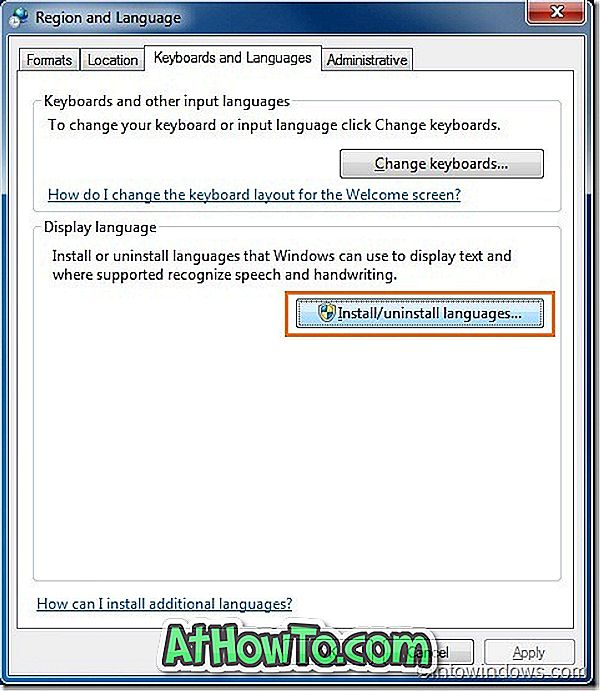
2 . ในกล่องโต้ตอบภูมิภาคและภาษาให้สลับไปที่แท็บ คีย์บอร์ดและภาษา
3 . ภายใต้ภาษาที่แสดงให้คลิกปุ่ม ติดตั้ง / ถอนการติดตั้งภาษา หากคุณติดตั้งชุดภาษาไว้แล้วคุณจะเห็นรายการภาษาที่อยู่ด้านล่าง
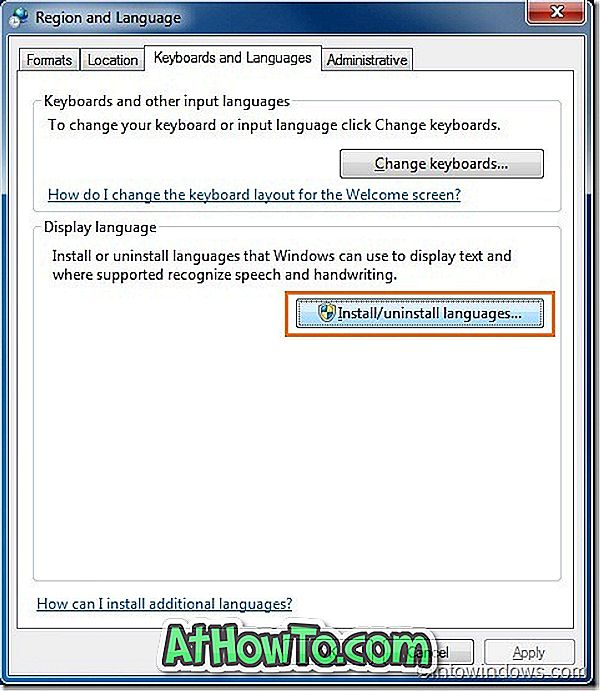
4 . คลิก ติดตั้งภาษาที่แสดงผล แล้วคลิก ตัว เลือกเปิดใช้งาน Windows Update เพื่อเปิดหน้าต่าง Windows Update ซึ่งคุณจะมีโอกาสดาวน์โหลดชุดภาษาหนึ่งชุดขึ้นไป
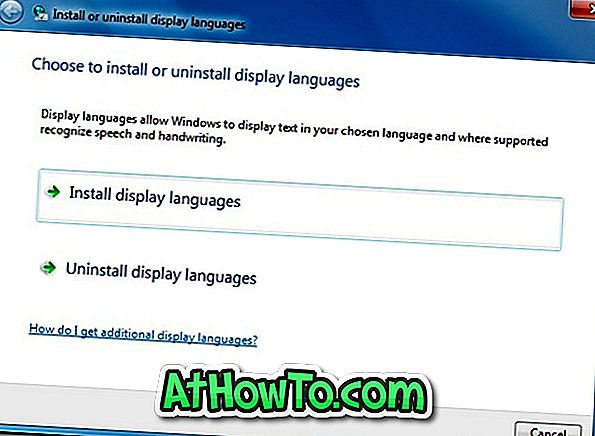
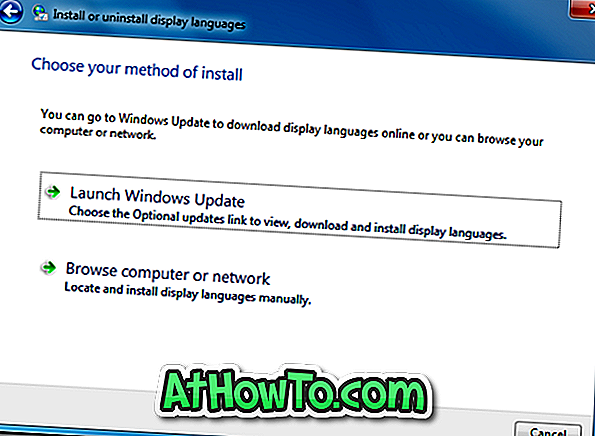
5 . ที่นี่คลิกลิงค์ ปรับปรุงเพิ่มเติมที่มีให้ เพื่อดูภาษาที่แสดงที่มีอยู่ทั้งหมดสำหรับ Windows 7 คลิกภาษาหนึ่งภาษาขึ้นไปเลือกตกลงแล้วคลิกปุ่มติดตั้งอัปเดตเพื่อเริ่มการติดตั้งชุดภาษาที่เลือก
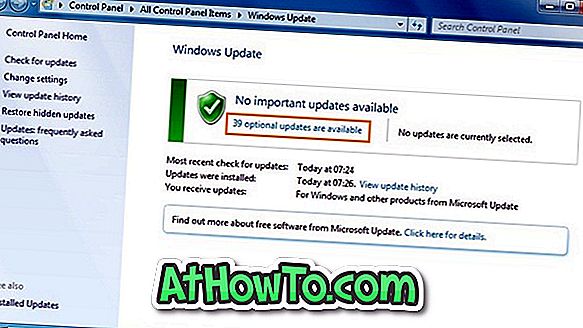
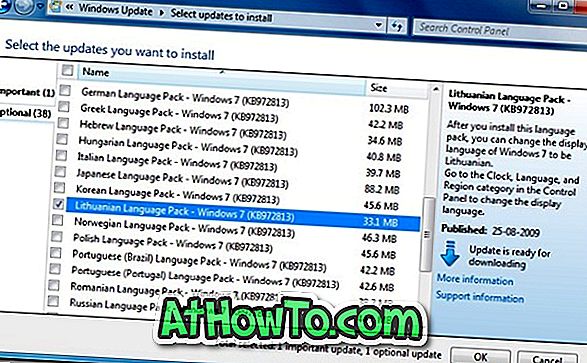
6 . เมื่อติดตั้งชุดภาษาแล้วให้เลือกภาษาใหม่ในรายการแบบหล่นลงแล้วคลิกตกลง คุณอาจต้องออกจากระบบแล้วเข้าสู่ระบบเพื่อใช้ชุด
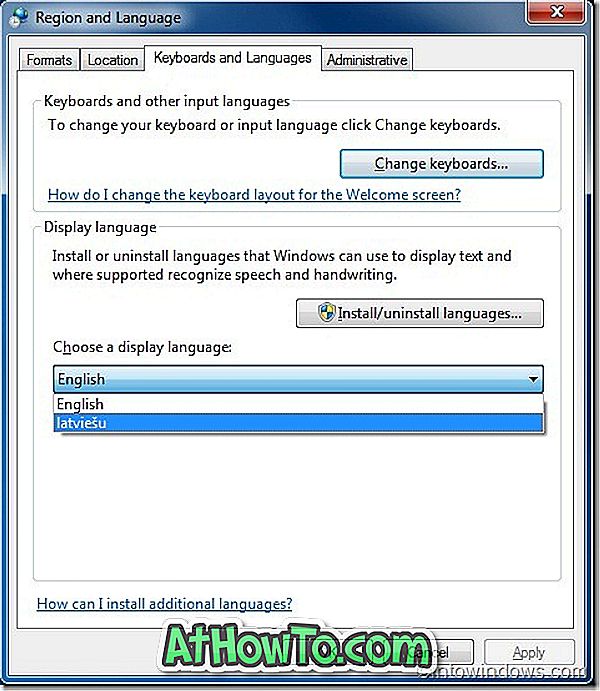
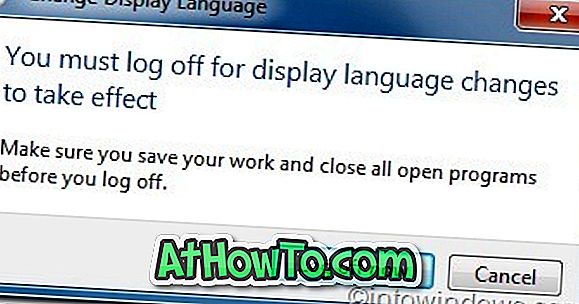
7 . ตอนนี้คุณควรเห็นแถบภาษาในพื้นที่แถบงานซึ่งช่วยให้คุณสลับระหว่างภาษาที่ติดตั้งได้อย่างรวดเร็ว คุณสามารถปิดการใช้งานแถบภาษาได้โดยคลิกขวาที่แถบงานจากนั้นยกเลิกการเลือกตัวเลือกแถบภาษา















